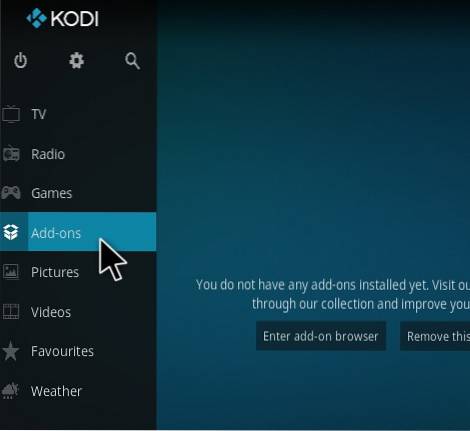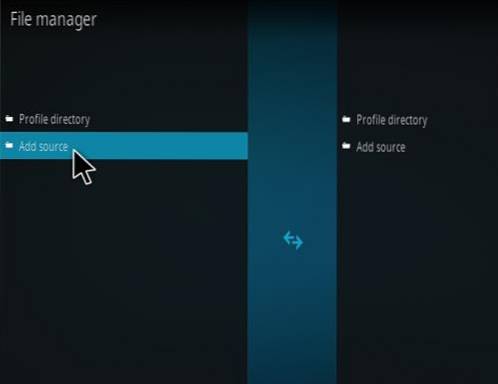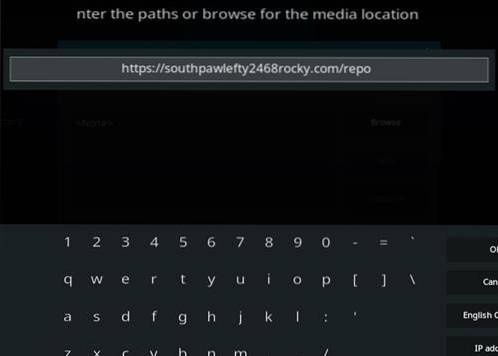Aquí te voy a decir cómo instalar Windows 10 IoT en nuestra querida Raspberry Pi 2. Microsoft ha traído la facilidad y el poder del sistema operativo Windows a Raspberry Pi 2. Todos sabemos que la Raspberry Pi 2 cuesta $ 35, crédito- Computadora del tamaño de una tarjeta que se puede conectar a un monitor o TV y usar con un teclado y mouse estándar.
Microsoft dice que Windows 10 IoT Core es una nueva edición de Windows para dispositivos de bajo costo y tamaño reducido. Este sistema operativo estará disponible de forma gratuita para los fabricantes y para los fabricantes de dispositivos comerciales. Por lo tanto, puede aprovechar fácilmente este Windows 10 IoT e instalarlo en su Raspberry Pi 2 y aportar genialidad a sus proyectos..En su página de GitHub, Microsoft ha proporcionado los enlaces y las instrucciones para instalar Arduino, Raspberry Pi, Galileo y MinnowBoard. Enlaces de imágenes utilizadas para la descarga. Entonces, sin perder mucho tiempo, continuemos con nuestro tutorial sobre cómo instalar Windows 10 IoT en Raspberry Pi 2:
Paso 1:
¿Qué necesita para instalar Windows 10 IoT en Raspberry Pi 2? (Una lista de verificación)
- Una computadora con Windows 10.
- Una frambuesa Pi 2.
- Cable HDMI (si se desea la visualización).
- Una tarjeta micro SD de clase 10 de 8GB o mejor.
- Cable de ethernet.
- Una fuente de alimentación USB de 5 V con al menos 1 A de corriente (más como> 2 A para varios otros dispositivos USB)
Obtenga el kit de inicio completo de Raspberry Pi 2 aquí.
Transferencia de la imagen de vista previa de Windows 10 IoT Core Insider en la tarjeta SD:
Siga las instrucciones a continuación para poner la imagen de Windows 10 en su tarjeta. Esto debe hacerse en una PC con Windows instalado físicamente.
- Descargue la ISO para Raspberry Pi 2 desde el Centro de descarga de Microsoft.
- Guarde la ISO a una carpeta local.
- Haga doble clic en ISO (IoT Core RPi.iso). Se montará automáticamente como una unidad virtual para que pueda acceder a los contenidos..
- Instalar en pc Windows_10_IoT_Core_RPi2.msi. Cuando se complete la instalación, flash.ffu se ubicará en C: \ Archivos de programa (x86) \ Microsoft IoT \ FFU \ RaspberryPi2
- Expulsar el CD virtual cuando haya terminado.
- Inserta una tarjeta micro SD en su lector de tarjetas SD.
- Utilice IoTCoreImageHelper.exe para flashear la tarjeta SD. Busque "WindowsIoT" en el menú de inicio y seleccione el acceso directo "WindowsIoTImageHelper" (busque el programa en el menú de inicio)
- La herramienta enumerará los dispositivos como se muestra. Seleccione la tarjeta SD que desea flashear y luego proporcione la ubicación de la ffu y flashee la imagen.
- Clickea en el Quitar hardware con seguridad en la bandeja de tareas y seleccione su lector de tarjetas SD USB para quitarlo de forma segura del sistema.
Ahora es el momento de insertar la tarjeta SD en Raspberry Pi 2:
- Ahora inserte la tarjeta SD cargada con la imagen de Windows 10 IoT como se muestra a continuación.
- Conecte el cable de red al puerto Ethernet.
- Conecte el monitor HDMI al puerto HDMI.
- Conecte la fuente de alimentación al puerto micro USB.
Cómo arrancar Windows 10 IoT Core Preview:
- La imagen de Windows 10 IoT en su Raspberry Pi se iniciará automáticamente después de encender la fuente de alimentación.
- Al igual que en el arranque habitual de Windows, aparecerá un logotipo azul de Windows seguido de una pantalla negra durante unos 2 minutos..
- El Pi ahora se reiniciará en una ventana de pantalla azul con "MinWin" escrito en la parte superior. De nuevo tendrás que esperar mucho tiempo.
- Finalmente, la Pi se reiniciará por segunda vez para mostrar DefaultApp, mostrando la dirección IP de su Raspberry Pi..
- Siga la documentación de PowerShell aquí para usar PowerShell para conectarse a su dispositivo en ejecución. También puede seguir las instrucciones aquí para usar SSH para conectarse a su dispositivo.
- Se recomienda encarecidamente que actualice la contraseña predeterminada de la cuenta de administrador. Para hacer esto, emita los siguientes comandos en su conexión de PowerShell: Reemplazar
[nueva contraseña]con una contraseña segura:Administrador de usuario de red [nueva contraseña]Una vez hecho esto, deberá restablecer la sesión actual usando enable-psSession con las nuevas credenciales.
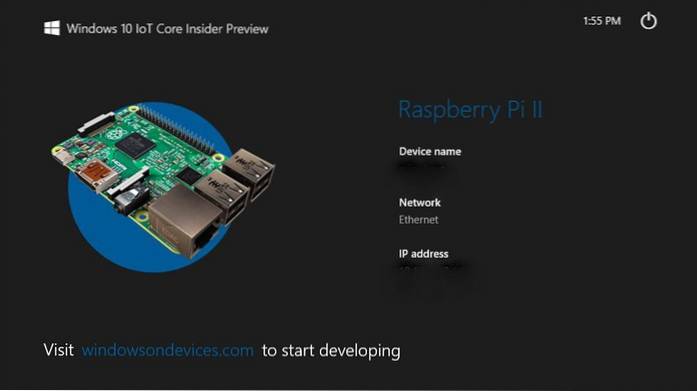
Dado el histórico de que Microsoft y el código abierto no se llevan bien, este lanzamiento de Windows 10 para dispositivos IoT es seguramente apreciable..
Espero que haya encontrado útil esta guía práctica sobre la instalación de Windows 10 IoT en Raspberry Pi 2. Si tuvo algún problema, díganos en los comentarios. Si ha realizado un proyecto interesante o tiene la intención de hacer uno en el futuro con Raspberry Pi 2, díganos, estaremos encantados de presentarlo..
Obtenga el paquete Raspberry Pi Hacker con un 93% de descuento.
 ComputersHowto
ComputersHowto